Tiến hành tạo file Torrent, bạn cho phép người khác download tệp trực tiếp từ máy tính của bạn, việc chia sẻ file Torrent được đánh giá là nhanh chóng và hiệu quả hơn rất nhiều. Vậy làm thế nào để tạo ra loại file này? Thuthuat.taimienphi.vn sẽ chỉ có bạn cách tạo file Torrent bằng dịch vụ trực tuyến cũng như sử dụng phần mềm qBittorrent đơn giản nhất.
Bạn sẽ muốn tạo một file Torrent nếu đang chia sẻ các tệp tin quá lớn cho email hay nếu cách thông thường để chia sẻ file không chấp nhận những tệp có dung lượng lớn, hoặc một loại tệp nhất định. Torrent không phân biệt đối xử về loại file hoặc kích thước file, do đó người dùng có thể chia sẻ mọi thứ theo ý muốn. Khi bạn download file Torrent được tạo ra bởi người khác từ các trang Torrent, người tạo đã đi qua các bước tương tự như bạn sẽ thực hiện theo hướng dẫn bên dưới. Tạo tệp Torrent khá đơn giản, nhưng vấn đề duy nhất được đặt ra ở đây là phải làm gì với file Torrent vừa được tạo ra?.
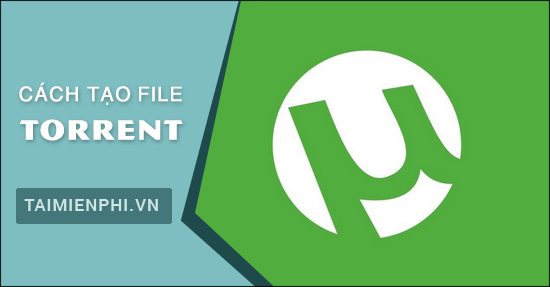
Cách tạo file Torrent bằng phần mềm
1. Hướng dẫn tạo file Torrent bằng 2 cách đơn giản
1.1. Tạo file Torrent offline
Nếu bạn đã có một chương trình Torrent trên máy tính được sử dụng để download file Torrent, thì nó cũng cho phép bạn tạo file Torrent của riêng mình. Nếu không, hãy download và cài đặt một số tùy chọn khác như Transmission, qBittorrent, uTorrent hay BitComet.
Các chương trình này giúp tạo tệp Torrent cực kỳ dễ dàng, và vì chúng được cài đặt trên máy tính của bạn, nên việc tạo file Torrent để người khác có thể tải xuống được hoàn thành trong nền và bạn không cần phải làm gì hết. Trong hướng dẫn dưới đây, thuthuat.taimienphi.vn sẽ sử dụng qBittorrent để tạo file Torrent. Download và cài đặt qBittorrent tại đây..
- Bạn mở qBittorrent, đi tới Tools > Torrent Creator.
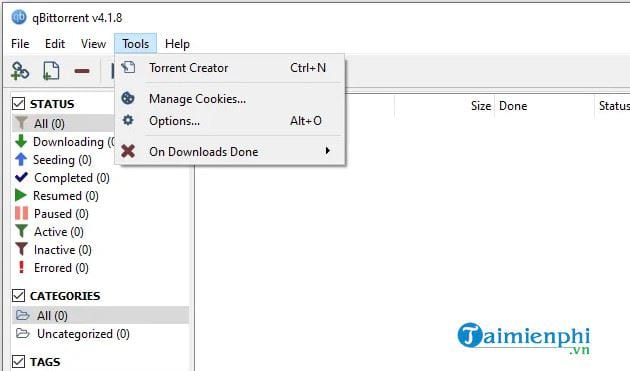
- Ở phía trên của cửa sổ Torrent Creator, sử dụng nút Select file hoặc Select folder để chọn những gì bạn muốn chia sẻ qua file Torrent. Bạn cũng có thể kéo và thả dữ liệu trực tiếp vào trường Path nếu muốn.

- Trong mục Settings, bạn có thể chọn một số tùy chọn như bắt đầu seeding (chia sẻ) tệp Torrent ngay lập tức hoặc thiết lập chế độ riêng tư cho file.
- Trong hộp Tracker URLs, bạn nhập các máy theo dõi Torrent ( Torrent Tracker - máy chủ đóng vai trò là cầu nối giữa các peer) để tạo điều kiện giao tiếp giữa tất cả các peer tải xuống tệp của bạn.

- Click vào nút Create Torrent ở phần phía dưới của cửa sổ Torrent Creator và sau đó lưu file .torrent ở đâu đó dễ nhớ.

qBittorrent giờ sẽ hiển thị file Torrent đó đang seeding. Điều đó có nghĩa là file Torrent vừa tạo đã sẵn sàng để mọi người sử dụng. Bạn có thể chia sẻ file Torrent mới cho bất kỳ ai và tất cả những gì người đó cần làm là tải file vào một phần mềm download Torrent.

1.2. Sử dụng công cụ Online Torrent Creator
Một cách khác để tạo file Torrent là với Online Torrent Creator - công cụ web được phát triển để phục vụ cho mục đích này. Bạn chỉ cần upload một file hoặc toàn bộ thư mục chứa các file lên trang web, chỉnh sửa một số cài đặt và sau đó tải file .torrent vừa được tạo ra về máy tính.

2. Chia sẻ file Torrent
Khi bạn đã tạo ra một file Torrent bằng công cụ offline hay online, bạn vẫn cần một máy khách Torrent để seeding các tệp dữ liệu thực tế. Bạn có thể sử dụng các lựa trên được kể tên ở phía trên hoặc chọn BitLord, Deluge, Vuze, và FrostWire. Tuy nhiên, một cách đơn giản để chia sẻ file Torrent của bạn là qua email như một tệp đính kèm. Bạn cũng có thể upload file lên một số dịch vụ lưu trữ đám mây như Dropbox hoặc Google Drive và sau đó gửi liên kết chia sẻ cho người khác. Nếu bạn không ngại người lạ tìm thấy file Torrent của mình, thì hãy tải nó lên một trang web Torrent như 1337x.
Điều quan trọng là phải nhận ra rằng một tệp Torrent khác với các tệp khác. Một file Torrent có kích thước cực kỳ nhỏ vì nó thực sự chỉ là thông tin giải thích cho máy khách Torrent cách xử lý các tệp bạn đang chia sẻ.
Tài liệu, video, ảnh và nhiều dữ liệu khác bạn đang chia sẻ vẫn nằm trong máy tính của bạn, thậm chí sau khi bạn đã chia sẻ file Torrent. Người khác chỉ là có được bản sao chép của dữ liệu đó bằng cách sử dụng phần mềm download Torrent để tải xuống file của bạn.
Quá trình đó diễn ra như sau:
- Bạn tạo ra file Torrent để chia sẻ dữ liệu.
- Máy khách Torrent tạo hướng dẫn để truy cập vào dữ liệu của bạn.
- Bạn chia sẻ danh sách các file Torrent với ai đó.
- Máy khách Torrent của người đó sử dụng file Torrent để hiểu cách download dữ liệu từ máy tính của bạn.
- Máy khách Torrent của bạn giao tiếp với máy khách Torrent của người đó để truyền file.
https://thuthuat.taimienphi.vn/cach-tao-file-torrent-don-gian-54597n.aspx
Tất cả file của bạn vẫn nằm trong máy tính. Cho dù có bao nhiêu người download file của bạn thông qua phần mềm download Torrent, thì dữ liệu của bạn vẫn không bị ảnh hưởng bởi nó chỉ được sao chép sang các máy tính khác, mà không phải là được di chuyển.